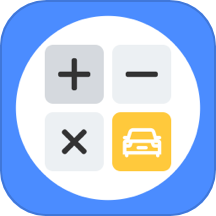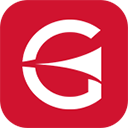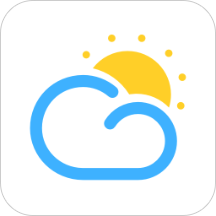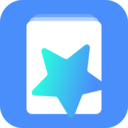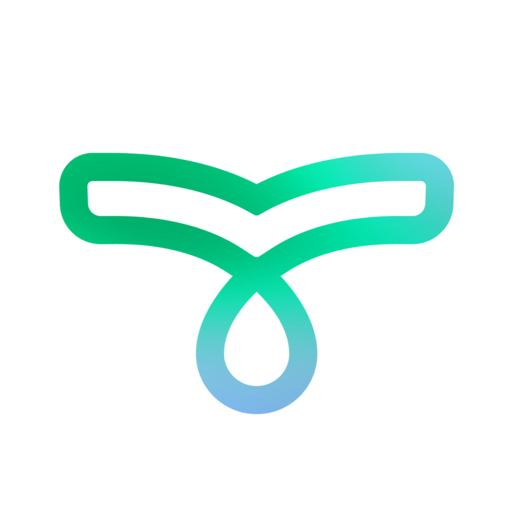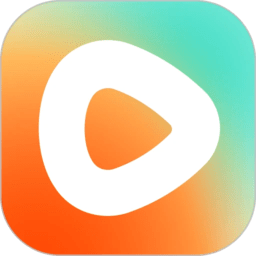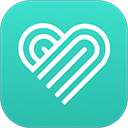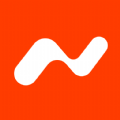如何在Win7系统上打开QQ网络硬盘?
作者:佚名 来源:未知 时间:2024-12-21

在日常的工作和生活中,我们难免会遇到需要将重要文件、照片、视频等资料保存在网络上的需求。QQ网络硬盘,也即是腾讯微云,便成为了众多用户存储文件的得力助手。尤其是在Win7系统下,操作便捷、存储稳定的特点,使得它备受欢迎。但对于一些新手用户来说,如何在Win7系统上顺利打开QQ网络硬盘,却成了一道难题。今天,就让我们一起走进这个小小的世界,解锁QQ网络硬盘在Win7系统下的操作秘籍。

首先,我们来了解一下第一种方法——通过QQ应用管理器来打开QQ网络硬盘。这一方法简便快捷,特别适合那些喜欢直接从QQ界面入手的用户。
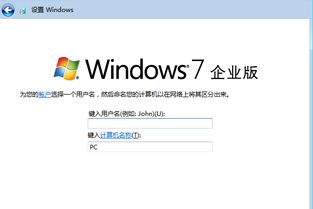
第一步,我们需要先登录QQ。双击打开QQ软件,输入自己的账号和密码,点击登录。这个步骤想必对于广大QQ用户来说已经再熟悉不过了。
第二步,当我们成功登录QQ后,视线便转移到了QQ主界面的底部。这里有一个不太起眼的小图标——“打开应用管理器”。别小看它,这可是通往众多QQ附加功能的秘密通道。点击这个图标,它便会展开一个菜单,展示了一系列的应用程序。
第三步,我们需要在菜单中找到“微云”这一选项。由于腾讯微云实际上就是QQ网络硬盘,所以点击“微云”就等同于打开了QQ网络硬盘。在这一步,如果发现“微云”并没有显示出来,不必慌张。我们只需要点击菜单右上角的“修复刷新”按钮,通常就可以解决问题了。这可能是由于系统或者软件的小故障,导致应用列表没有正确加载。
经过这三步操作,我们就已经成功打开了QQ网络硬盘。接下来,我们可以在微云界面中看到自己已经上传的文件,同时也可以上传新的文件到微云,以便随时随地访问。如果经常使用这个功能,我们还可以选择将“微云”图标添加到QQ主界面底部,这样就可以更方便地打开它了。
接下来,让我们再来了解一下第二种方法——通过浏览器来打开QQ网络硬盘。这种方法同样简单易行,尤其适合那些更喜欢通过网页进行操作的用户。
第一步,我们打开任意一个浏览器,无论是IE、火狐还是谷歌,都可以满足我们的需求。在浏览器的搜索栏中输入“QQ微云”或者“腾讯微云”,然后按下回车键进行搜索。
第二步,在搜索结果中,我们可以看到腾讯微云的官方网站。点击进入网站,我们就会看到一个登录界面。这个登录界面既支持QQ账号登录,也支持微信账号登录。对于QQ网络硬盘的用户来说,当然应该选择QQ账号登录。
第三步,输入自己的QQ账号和密码,点击登录。经过几秒钟的验证,我们就可以成功登录到腾讯微云的界面了。在这里,我们可以看到自己已经上传的文件,也可以进行上传、下载、分享等操作。
这种方法的好处在于,我们可以通过浏览器随时随地访问QQ网络硬盘,无论是在家里的电脑、办公室的电脑,还是在朋友家里的电脑,都可以轻松登录并查看自己的文件。
此外,还有一种方法可以直接在QQ主界面打开QQ网络硬盘,对于习惯直接使用QQ功能的用户来说,这无疑是最简单的一种方式。
我们登录QQ后,可以直接在QQ主界面下方的图标栏中找到“微云”图标。如果图标栏中没有显示“微云”图标,我们可以点击图标栏右侧的“+”号按钮,在弹出的菜单中找到“微云”并勾选,这样“微云”图标就会出现在图标栏中了。然后,我们只需要点击“微云”图标,就可以直接打开QQ网络硬盘了。
除了以上几种方法,我们还可以通过一些快捷方式来打开QQ网络硬盘。例如,我们可以将腾讯微云的网站设置为浏览器的书签或者主页,这样每次打开浏览器都可以直接访问到QQ网络硬盘。另外,我们还可以将腾讯微云的客户端软件下载到电脑上,然后通过客户端软件来管理自己的文件。这些方法都可以根据个人的喜好和需求来选择。
总的来说,在Win7系统下打开QQ网络硬盘的方法多种多样,无论是通过QQ应用管理器、浏览器还是QQ主界面,都可以轻松实现。而腾讯微云作为一个功能强大、操作简便的云存储工具,已经成为了广大用户存储和管理文件的首选。无论是工作中的重要文件,还是生活中的美好瞬间,都可以通过QQ网络硬盘来安全、便捷地保存和分享。
如果你还没有使用过QQ网络硬盘,不妨现在就试一试吧!相信你一定会被它的方便和实用所吸引。而在使用过程中遇到任何问题,也可以随时向QQ客服或者网络上的专业论坛求助。相信在众多用户的共同努力下,QQ网络硬盘的功能和服务将会越来越完善,为我们的生活和工作带来更多的便利和惊喜。
- 上一篇: 揭秘四门绝阵副本:高效通关策略全解析
- 下一篇: 打造个性化手机壁纸:美图秀秀的创意制作秘籍